Utilice el cuadro de diálogo de Bloque de herramienta para configurar sólidos como bloques de herramienta, configurar sus posiciones relativas al puesto de herramienta y configurar las posiciones de las herramientas en los bloques de herramienta.
Hay varios tipos de bloque de herramienta.
Para abrir el cuadro de diálogo de Bloque de herramienta, seleccione Diseño de máquina > panel de Herramientas > Bloque de hta para puesto de hta.
Para crear bloques de herramienta:
- En el campo de Sólido bloque de hta para puestos de herramienta, seleccione un sólido para utilizarlo como el bloque de herramienta. Es posible utilizar un bloque sólido posicionado en el espacio o en otro lugar con tal de que conecte con la posición de herramienta #1.
- En el campo de Este SCU coincidirá con la posición de la hta en el puesto de herramienta, seleccione un SCU para vincularlo a la posición de montaje de la herramienta en el puesto de herramienta (como se ve en la imagen).
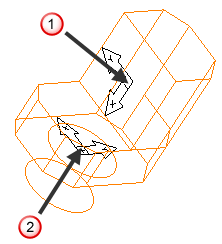
 Posición de herramienta
Posición de herramienta
 Posición de montaje para el puesto de herramienta
Posición de montaje para el puesto de herramienta
Si el sólido del bloque de herramienta ya se encuentra en su sitio, se puede utilizar el mismo SCU como la posición de herramienta #1 en la torreta.
- Seleccione los puestos de herramientas con los que puede trabajar el bloque de herramienta.
- Seleccione las posiciones de herramienta en el puesto de herramienta a las que puede conectarse el bloque de herramienta.
- Si el bloque de herramienta puede rotar, especifique un Desfase C adicional para alinear los ángulos de rotación, por ejemplo, utilícelo para que una herramienta Z cambie a una Y. Este desfase se añade a los otros cuando el bloque de herramienta se mueve.
- Seleccione la pestaña de Posiciones de herramienta.
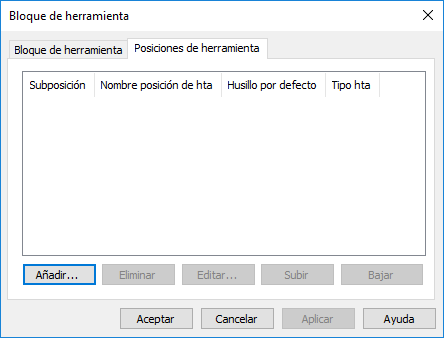
- Haga clic en Añadir para añadir una posición de herramienta nueva.
Se abre el cuadro de diálogo de Información de herramienta.

- Seleccione un SCU para definir la posición de herramienta en el bloque de herramienta o haga clic en Asistente de SCU nuevo y cree uno.
- En la sección de Modelado para cortar con qué husillo, seleccione los husillos con los que trabaja la herramienta.
- En la sección de Sostiene qué tipo de hta, seleccione los tipos de herramienta que pueden utilizarse en esta posición de herramienta.
Para las herramientas de torno de D.E., seleccione la Lateralidad de la herramienta.
- Active o desactive las opciones de Mostrar portahtas fresado y de Mostrar portahtas torneado para indicar si los portaherramientas del bloque de herramientas se representan en la simulación. Es posible utilizar esta opción para ocultar el portaherramientas cuando hay un bloque de herramientas que sujeta la plaquita directamente.
- Indique dónde se coloca la herramienta en relación a la posición de la herramienta. Seleccione la opción de Parte posterior de la hta para indicar que la posición de la herramienta es la posición de la parte posterior de la herramienta y la de Parte frontal de la hta para indicar que la posición de la herramienta es la posición de la punta de la herramienta.
Posición de la herramienta en la parte posterior del portaherramientas:
Posición de la herramienta en la punta de la herramienta:
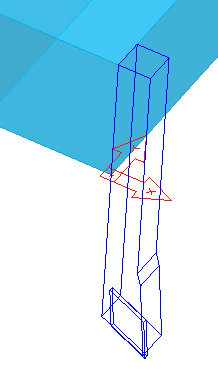
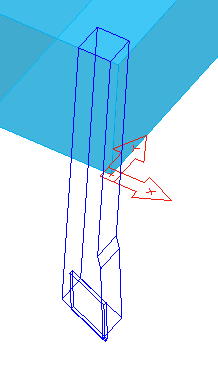
- Haga clic en Aceptar para añadir la posición de herramienta y cerrar el cuadro de diálogo de Información de herramienta.
- Para eliminar una posición de herramienta, selecciónela y haga clic en Eliminar.
- Para modificar una posición de herramienta, selecciónela y haga clic en Editar o haga doble clic en ella.
- Utilice los botones de Subir y Bajar para cambiar el orden de las posiciones de herramienta en el cuadro de diálogo.
- Haga clic en Aceptar para cerrar el cuadro de diálogo.